O erro CRITICAL SERVICE FAILED indica que um processo importante do sistema morreu, resultando em um erro de tela azul. Depois que o PC é reiniciado, ele geralmente inicializa no modo de reparo automático e fica preso em um loop sem fim.
Geralmente, a instalação de um driver que não é assinado oficialmente causa BSOD CRITICAL SERVICE FAILED. Se for esse o caso, você precisa desabilitar o Driver Signature Enforcement para usar drivers que não são assinados oficialmente. Além disso, drivers desatualizados ou setores defeituosos na unidade que contém o sistema operacional também podem resultar no BSOD.
Sem entrar no Windows, o usuário pode não conseguir acessar o sistema operacional. No entanto, usando a opção de reparo de inicialização na inicialização avançada, você pode inicializar no modo de segurança, onde pode executar a maioria das soluções mencionadas abaixo.
Este artigo explica um pouco mais sobre por que você está recebendo a tela azul e as etapas que você pode executar para corrigir o problema.
O que causa o BSoD FALHA NO SERVIÇO CRÍTICO?
Um BSOD geralmente ocorre se o sistema operacional tiver problemas ao executar arquivos de driver. Além disso, aqui estão algumas razões pelas quais seu PC foi executado em CRITICAL SERVICE FAILED BSOD. Setor defeituoso no disco rígido contendo SO Driver de dispositivo com defeito ou corrompido Driver incompatível
Como corrigir BSoD FALHA DE SERVIÇO CRÍTICO no Windows?
Embora o erro BSoD FALHA DE SERVIÇO CRÍTICO ocorra principalmente devido a erros nos arquivos do driver, há pode haver outros motivos que estão causando os arquivos de driver corrompidos. Tendo isso em mente, reunimos várias soluções que ajudarão a corrigir problemas relacionados a drivers, que por sua vez devem corrigir o erro BSoD.
Desativar a imposição de assinatura de driver
A imposição de assinatura de driver certifique-se de que o sistema operacional use apenas os drivers que são oficialmente assinados pelo editor do software ou pelo Microsoft Windows. O SO não detectará o dispositivo se seu driver não estiver assinado oficialmente, resultando em um erro de tela azul.
Se um componente de hardware suportar apenas um driver genérico, talvez seja necessário desabilitar o Driver Signature Enforcement para instalar o condutor.
Siga as etapas mencionadas abaixo para desativar a imposição de assinatura de driver.
Se o computador solicitar o reparo automático durante a inicialização, clique em Opções avançadas. Uma vez na inicialização avançada, navegue até Solucionar problemas > Opções avançadas > Configurações de inicialização.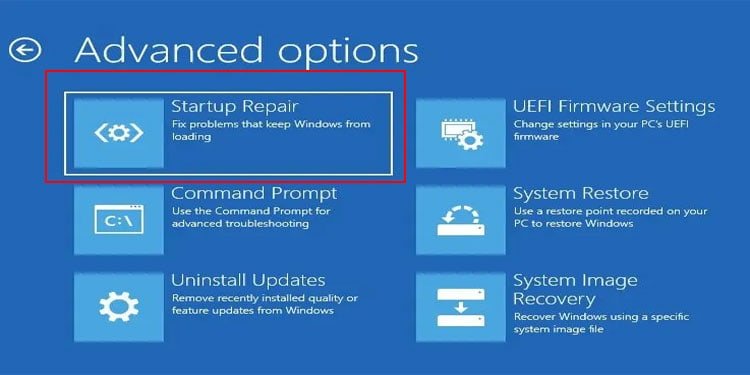
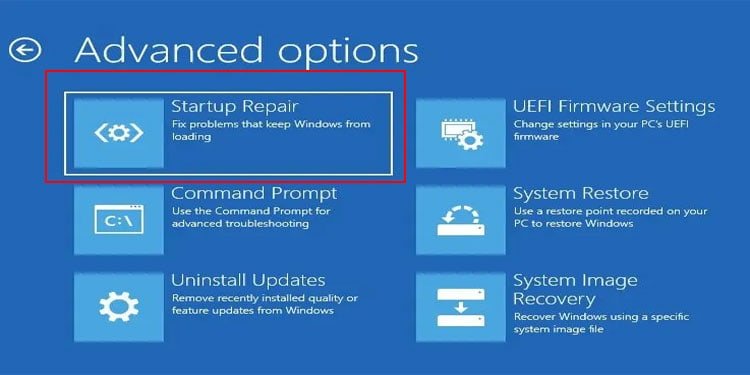 Selecione Reiniciar. Após a reinicialização, pressione 7 ou F7 para desabilitar a imposição de assinatura de driver.
Selecione Reiniciar. Após a reinicialização, pressione 7 ou F7 para desabilitar a imposição de assinatura de driver.
Uma desvantagem desse método seria que, uma vez que você reinicie o PC, o sistema operacional ativará automaticamente essas configurações, dando a você um ERRO DE FALHA DE SERVIÇO CRÍTICO. Abaixo, mencionamos as etapas para desativar a imposição de assinatura de driver permanentemente.
Clique em Opções avançadas se estiver no Reparo automático ou inicialize na Inicialização avançada se estiver no Windows. Uma vez dentro do menu Inicialização avançada, navegue até Solucionar problemas > Opções avançadas > Prompt de comando. Digite bcdedit.exe/set nointegritychecks e pressione Enter.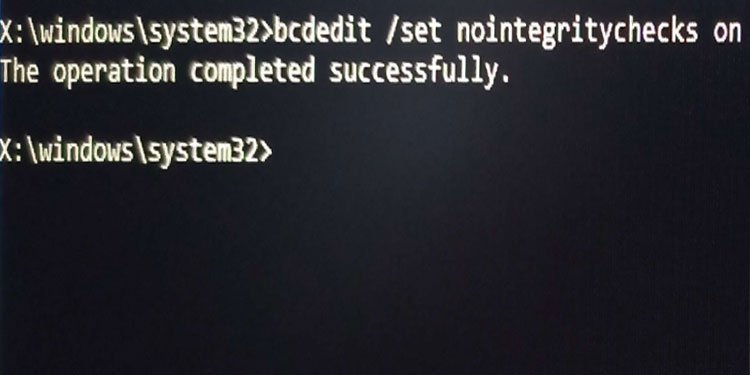
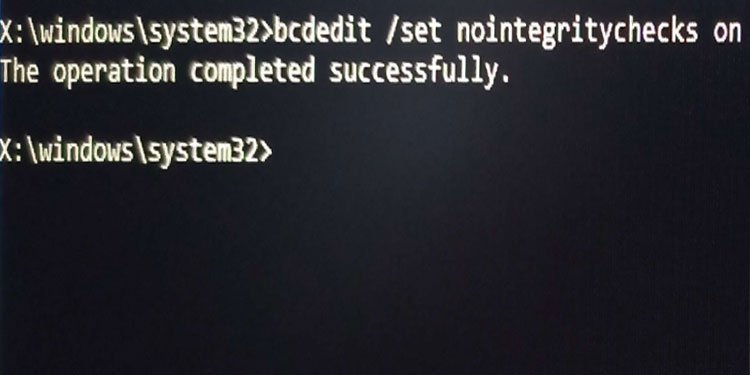 Se o comando acima não funcionar, você pode usar o seguinte comando.
Se o comando acima não funcionar, você pode usar o seguinte comando.
bcdedit-set loadoptions ENABLE_INTEGRITY_CHECKS
bcdedit-set TESTSIGNING OFF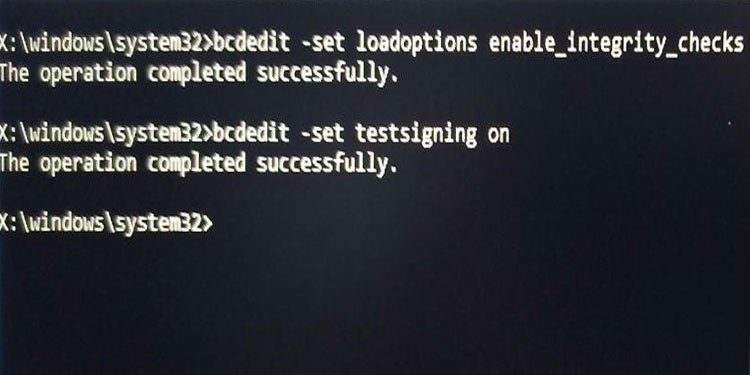
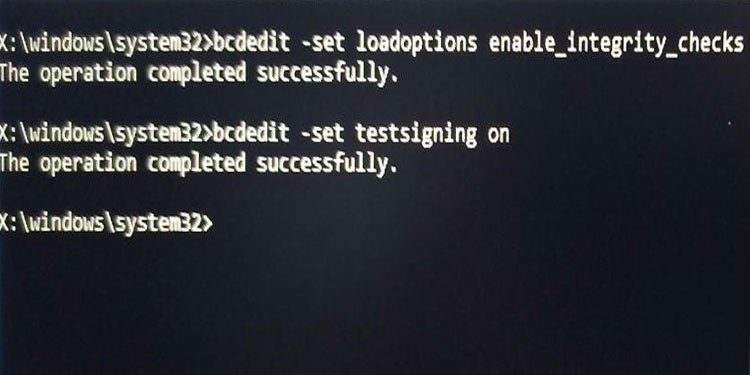
Os comandos acima não funcionam se o Secure Boot estiver ativado Seu sistema. Para desabilitar o Secure Boot,
pressione repetidamente a tecla BIOS durante a inicialização para entrar no BIOS. A tecla BIOS pode ser qualquer tecla de função ou a tecla Delete.Uma vez dentro do BIOS, procure por Secure Boot em Boot ou Security.Certifique-se de que está desabilitado.
Observação: Dependendo do fabricante da placa-mãe, a opção de inicialização segura pode ser localizada em qualquer lugar. Talvez seja necessário navegar pelas configurações do BIOS para encontrar as configurações de inicialização segura.
Reconstruir BCD e MBR
BCD, ou os dados de configuração de inicialização, armazena todas as configurações necessárias para iniciar o PC. Se o arquivo BCD estiver corrompido, o sistema enfrentará problemas de inicialização. Da mesma forma, MBR ou Master Boot Record são os dados armazenados no primeiro setor de um disco rígido.
O MBR contém os detalhes sobre o disco rígido e os detalhes sobre o sistema operacional que o processador usa para carregar o Windows na memória principal do seu PC. Semelhante ao BCD, qualquer corrupção no arquivo MBR pode causar um erro BSoD aleatório que impede o carregamento do sistema operacional.
Para reconstruir o BCD e o MBR, siga as etapas mencionadas abaixo.
Você pode clicar em Avançado opções na página de recuperação do Windows. Agora vá para Solucionar problemas > Opções avançadas > Prompt de comando.Agora digite o seguinte comando. Pressione a tecla Enter após cada comando:
bootrec/fixMbr
bootrec/fixboot
bootrec/RebuildBcd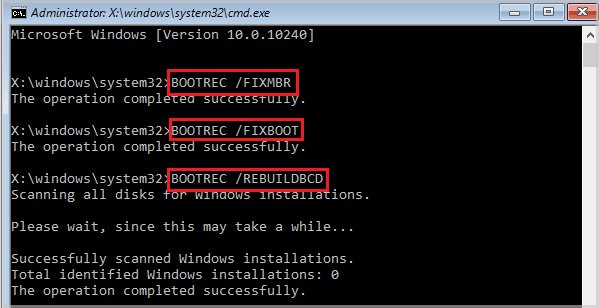
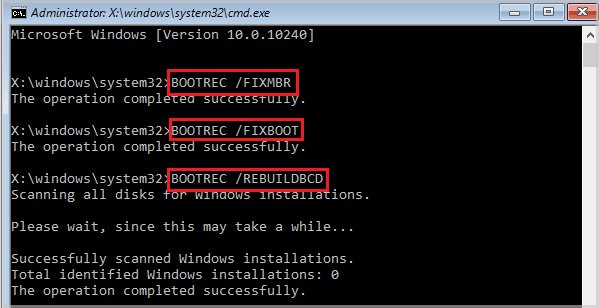
bootrec/fixboot pode exibir uma mensagem de erro dizendo”Acesso negado”. Se for esse o caso, temos um artigo dedicado preparado para ajudar você a corrigir o acesso erro negado ao executar o código bootrec.
Reconectar dispositivo de armazenamento


O dispositivo de armazenamento do SO deve estar seguro e conectado corretamente à placa-mãe. Poeira e detritos na porta e no conector podem atrapalhar d transferência de dados entre o sistema e o dispositivo. Isso pode resultar no erro Tela Azul da Morte.
Para corrigir erros causados por problemas técnicos, como um fio solto, você pode tentar reconectar o dispositivo de armazenamento. Para reconectar, você precisa acessar a placa-mãe primeiro. Se você estiver tendo problemas para reconectar o dispositivo de armazenamento, temos um artigo que explica detalhadamente as etapas para conectar o SSD à placa-mãe.
Executar inicialização limpa
Executar uma inicialização limpa em um sistema desativa todos os serviços opcionais e executa apenas os serviços essenciais da Microsoft. Se o BSoD for devido a um serviço de terceiros em conflito com um serviço importante do Windows. Para verificar se algum serviço está causando um erro CRITICAL SERVICE FAILED, você pode inicializar o PC para ver se ele corrige algum problema.
Para executar uma inicialização limpa, o PC precisa carregar o sistema operacional. No entanto, se o PC estiver preso em um loop de inicialização, talvez você não consiga carregar o sistema operacional. É aqui que entra a execução do sistema operacional no modo de segurança.
Para entrar no modo de segurança no menu de inicialização avançada,
Vá para Solucionar problemas > Opções avançadas > Reparo de Inicialização.Selecione Reiniciar. Assim que o PC reiniciar, pressione F5 para inicializar no Modo de Segurança com Rede.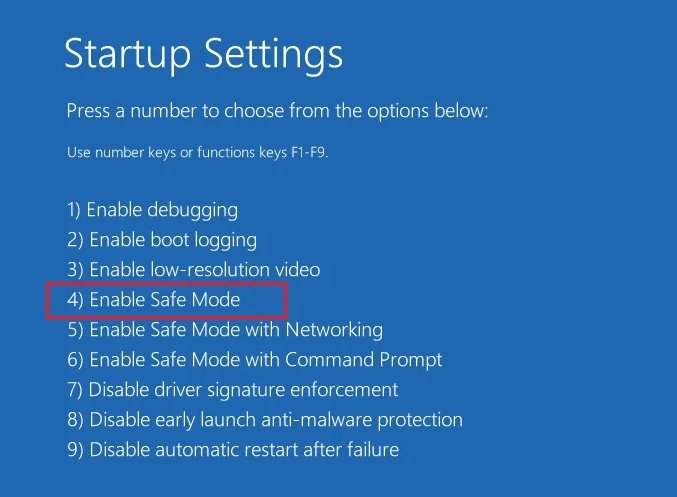
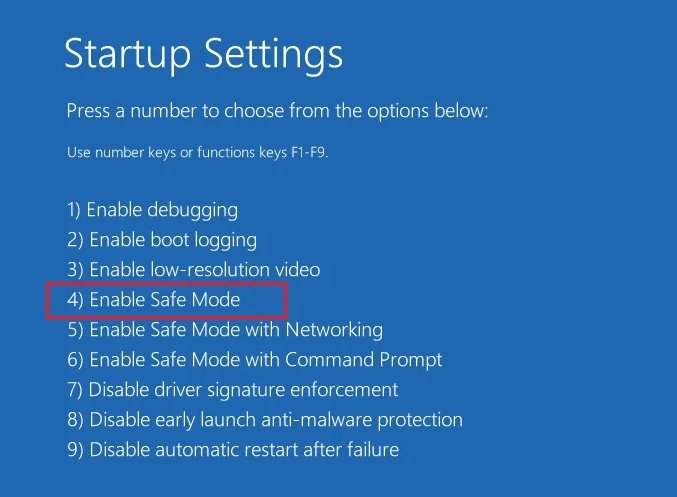
Quando estiver no modo de segurança, siga as etapas mencionado abaixo para executar uma inicialização limpa
Pressione a tecla Windows + R para abrir Executar. Digite msconfig e pressione Enter para abrir a guia Configurações do sistema. Vá para a guia Serviços e marque Ocultar todos os serviços da Microsoft.Clique em Desativar todos.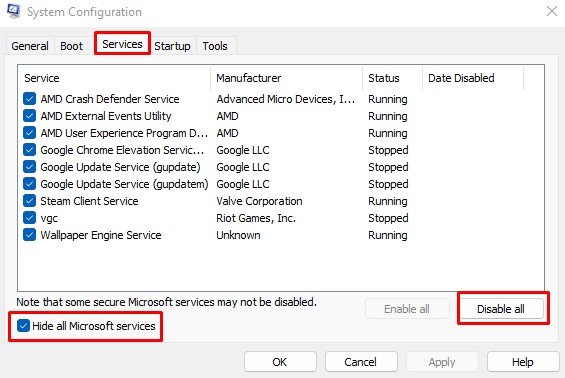 Clique em Aplicar e depois em OK. Agora, vá para a guia Inicialização e clique em Abra o Gerenciador de Tarefas.
Clique em Aplicar e depois em OK. Agora, vá para a guia Inicialização e clique em Abra o Gerenciador de Tarefas.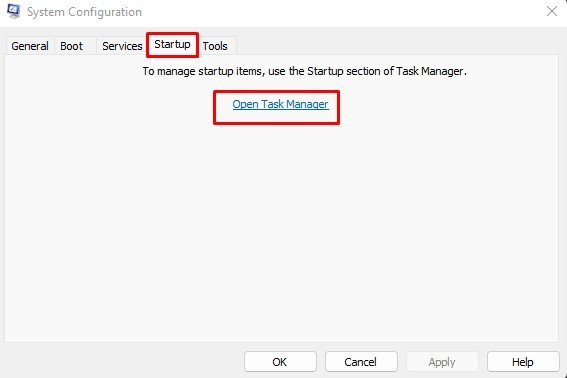
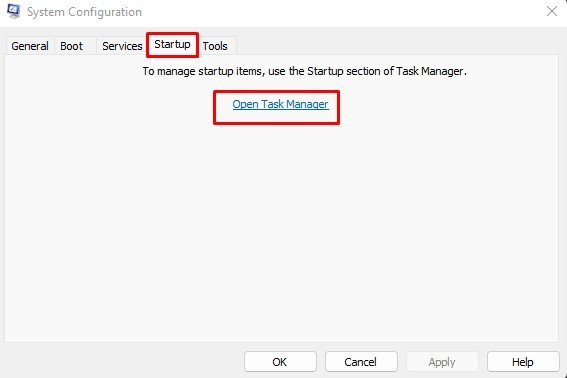 Aqui, clique em qualquer serviço e selecione Desativar.
Aqui, clique em qualquer serviço e selecione Desativar.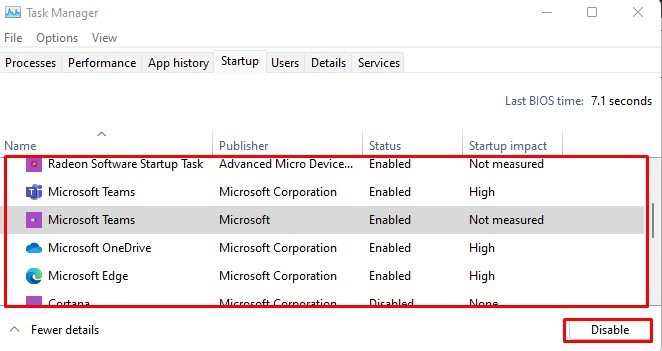
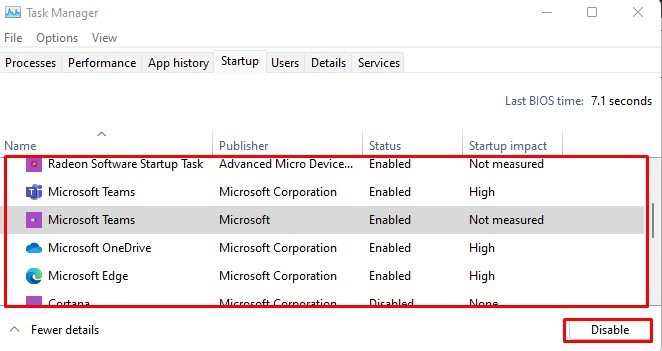 Agora reinicie o sistema para limpar e inicializar o sistema operacional.
Agora reinicie o sistema para limpar e inicializar o sistema operacional.
Uma vez que o sistema funciona sem problemas na inicialização limpa. Você precisa habilitar esses serviços um de cada vez para determinar o serviço que está causando a tela azul.
Depois de encontrar o serviço defeituoso, recomendamos desativá-lo permanentemente. Se algum serviço de aplicativo estiver resultando neste BSoD, recomendamos que você remova o aplicativo completamente.
Execute o SFC e o DISM
Verifica o verificador de arquivos do sistema (SFC) e repara qualquer corrupção no os arquivos do sistema. Da mesma forma, a ferramenta DISM (Deployment Image Servicing and Management) possui vários comandos que verificam e restauram imagens do sistema.
Para executar o SFC e o comando DISM,
Pressione a tecla Windows + R para abra Executar.Digite cmd e pressione Ctrl + Shift + Enter para abrir o prompt de comando como administrador.Se você estiver no menu de inicialização avançado, vá para Solucionar problemas >> Avançado Opções > Prompt de comando.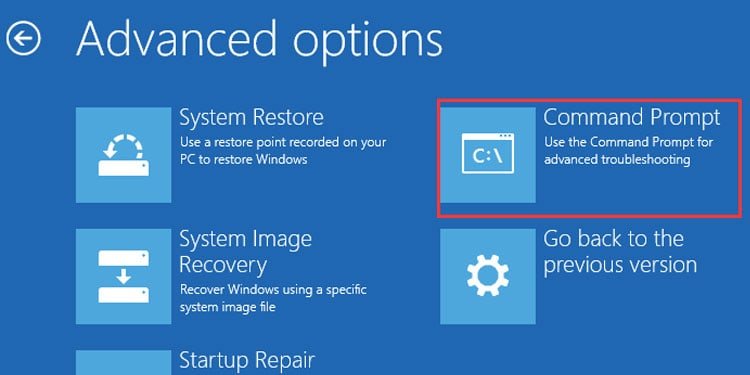
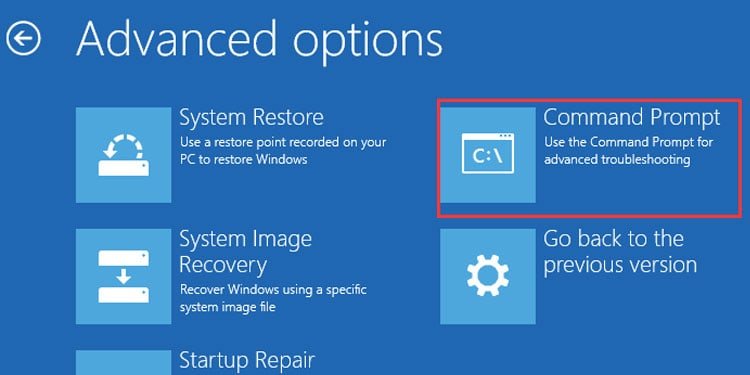 Uma vez no prompt de comando, digite sfc/scannow para executar o comando SFC. Aguarde a conclusão do processo de verificação. Agora, digite DISM/Online/Cleanup-Image/RestoreHealth e pressione Enter para verificar e restaurar a imagem do sistema. Assim que o processo for concluído, reinicie o PC.
Uma vez no prompt de comando, digite sfc/scannow para executar o comando SFC. Aguarde a conclusão do processo de verificação. Agora, digite DISM/Online/Cleanup-Image/RestoreHealth e pressione Enter para verificar e restaurar a imagem do sistema. Assim que o processo for concluído, reinicie o PC.
Atualizar driver
Se você estiver recebendo erros frequentes de FALHA DE SERVIÇO CRÍTICO após entrar no Windows, pode ser que o sistema operacional tenha enfrentado problemas durante a conexão com os drivers. Você pode ver esse tipo de problema se o driver estiver corrompido ou se estiver desatualizado. Para corrigir um erro causado por um driver desatualizado, recomendamos que você execute uma atualização de driver.
Antes de começarmos, se você estiver no menu de inicialização avançado, será necessário inicializar o PC no modo de segurança para carregar o SO.
Pressione Windows + X para abrir o Gerenciador de dispositivos. Expanda qualquer categoria de dispositivos com um ponto de exclamação. Expanda esta categoria e clique com o botão direito do mouse no ícone do dispositivo com um ponto de exclamação. Selecione Atualizar driver.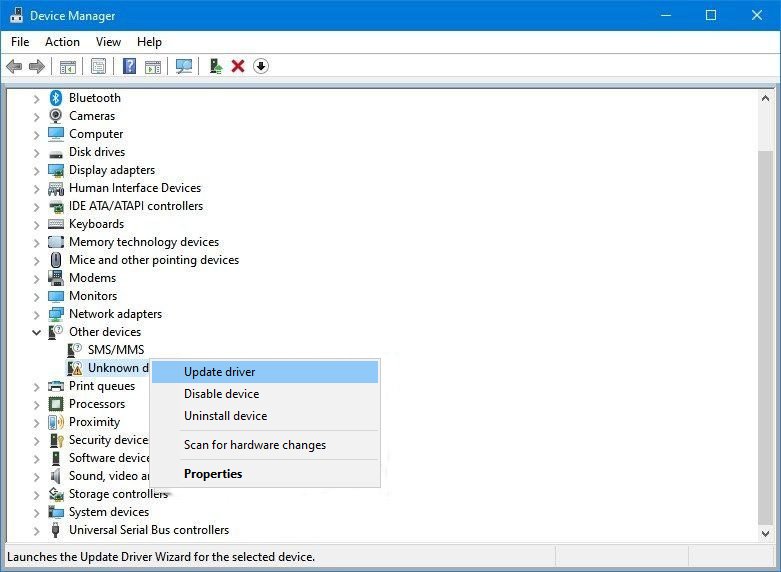
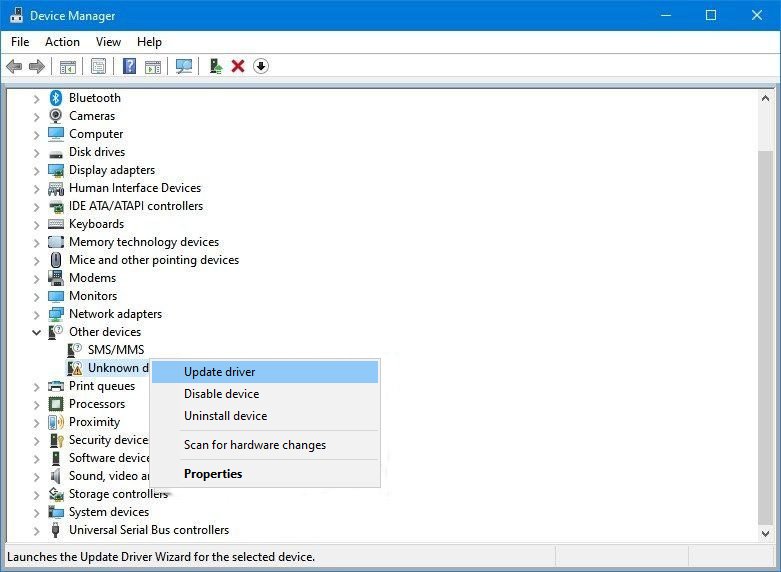 Reinicie seu PC assim que o processo de atualização estiver concluído.
Reinicie seu PC assim que o processo de atualização estiver concluído.
Redefinir o Windows
Redefinir o Windows removerá todos os arquivos do sistema e instalará uma nova versão do Windows. Se o erro persistir após a execução de todas as etapas, pode haver um problema com a versão do Windows. Redefinir o Windows e realizar uma nova instalação deve corrigir quaisquer problemas com o sistema operacional.
No entanto, execute uma redefinição apenas se nenhuma das soluções funcionar.
Substituir dispositivo de armazenamento
A instalação nova do Windows não funcionará se o próprio dispositivo de armazenamento estiver danificado. Um disco rígido que corrompeu o setor ou tem danos físicos pode ser o motivo pelo qual você está recebendo o erro CRITICAL SERVICE FAILED BSoD.
Para verificar se isso é verdade, você pode verificar o status da unidade ou executar o comando chkdsk. Esses comandos o ajudarão a determinar se uma unidade está corrompida. Se o dispositivo de armazenamento estiver com defeito, talvez seja necessário substituir o disco rígido.